win10提示pin不可用状态0xc000006d怎么办 win10 PIN码不可用错误代码0xc000006d如何解决
更新时间:2024-02-07 18:15:25作者:huige
pin是电脑中的一种密码登录方式,很多人都喜欢设置,可是有不少win10 64位专业版系统用户要设置pin的时候,却遇到了提示pin不可用状态0xc000006d的错误,导致无法设置,遇到这样的问题该怎么办才好呢,本文这就给大家介绍一下win10 PIN码不可用错误代码0xc000006d的详细解决方法。
方法如下:
1、首先按下“win+r”打开运行,输入regedit。
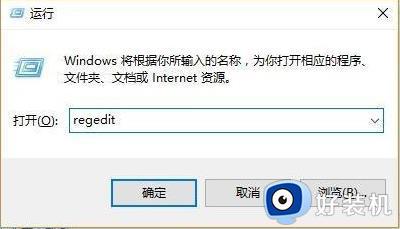
2、然后依次打开注册表:HKEY_LOCAL_MACHINESOFTWAREPoliciesMicrosoftWindowsSystem。

3、随后添加注册表值,名称改为“allowdomainpinlogon”,并把值设置为1即可。
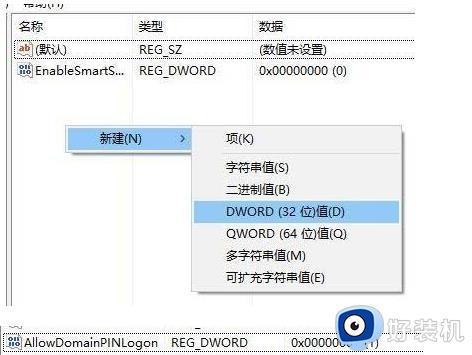
4、最后设置指纹和pin码,“设置—账户—登录选项”即可看到pin变为可用了。
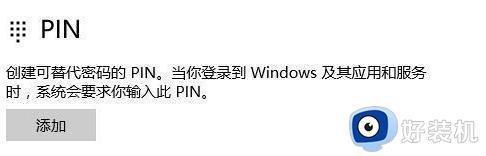
以上给大家介绍的就是win10提示pin不可用状态0xc000006d的详细解决方法,有遇到相同情况的用户们可以学习上面的方法步骤来进行解决吧。
win10提示pin不可用状态0xc000006d怎么办 win10 PIN码不可用错误代码0xc000006d如何解决相关教程
- Win10创建pin码出错提示0x80190001怎么解决 Win10创建pin码出错提示0x80190001解决方案
- win10显示pin码不可用怎么回事 win10系统显示pin码不可用如何解决
- 忘记了win10的pin码怎么办 win10电脑忘记pin码解决方法
- 为什么win10输错一次pin就脱机 win10输入PIN开机就显示脱机如何解决
- 如何取消win10 pin密码 win10怎么取消pin密码登录
- win10pin码不可用的解决方法 win10怎么解决pin码不可用
- 0x80070005错误代码win10如何解决 win10错误代码0x80070005解决方案
- win10开机pin密码忘了怎么办 win10开机pin码忘记了如何解决
- win10需要pin才能登录怎么办 win10登录要求输入pin码的解决方法
- win10提示0x80131500错误代码如何解决 win10提示0x80131500错误代码两种解决方法
- win10拼音打字没有预选框怎么办 win10微软拼音打字没有选字框修复方法
- win10你的电脑不能投影到其他屏幕怎么回事 win10电脑提示你的电脑不能投影到其他屏幕如何处理
- win10任务栏没反应怎么办 win10任务栏无响应如何修复
- win10频繁断网重启才能连上怎么回事?win10老是断网需重启如何解决
- win10批量卸载字体的步骤 win10如何批量卸载字体
- win10配置在哪里看 win10配置怎么看
win10教程推荐
- 1 win10亮度调节失效怎么办 win10亮度调节没有反应处理方法
- 2 win10屏幕分辨率被锁定了怎么解除 win10电脑屏幕分辨率被锁定解决方法
- 3 win10怎么看电脑配置和型号 电脑windows10在哪里看配置
- 4 win10内存16g可用8g怎么办 win10内存16g显示只有8g可用完美解决方法
- 5 win10的ipv4怎么设置地址 win10如何设置ipv4地址
- 6 苹果电脑双系统win10启动不了怎么办 苹果双系统进不去win10系统处理方法
- 7 win10更换系统盘如何设置 win10电脑怎么更换系统盘
- 8 win10输入法没了语言栏也消失了怎么回事 win10输入法语言栏不见了如何解决
- 9 win10资源管理器卡死无响应怎么办 win10资源管理器未响应死机处理方法
- 10 win10没有自带游戏怎么办 win10系统自带游戏隐藏了的解决办法
